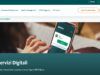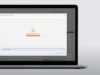Come attivare Key6 BPER
Se effettui spesso transazioni online e disponi di un conto presso BPER Banca, magari con il quale paghi gli F24 o esegui altre operazioni, probabilmente avrai già sentito parlare di Key6: si tratta di un codice di sicurezza imposto dall’Unione Europea per limitare fenomeni poco piacevoli come l’uso dei fondi bancari da parte di terzi in seguito a un furto di dati.
Immagino starai già pensando a quanto ti costerà questa aggiunta ai tuoi sistemi di sicurezza, d’altronde le banche non offrono molti servizi gratis, vero? In realtà, ti stupirà sapere che Key6 è completamente gratuito e lo puoi attivare in modo semplice e veloce per proteggere tutti i tuoi acquisti online su siti certificati che utilizzano i protocolli Visa Secure e Mastercard Identity Check.
Spesso, in associazione al termine Key6 potresti trovare anche 3D Secure, per evitare fraintendimenti ti spiego velocemente quali sono le differenze. Key6, come avrai già dedotto, è un semplice codice a 6 cifre che ti viene richiesto ogni volta che effettui una transazione usando una carta collegata al tuo account BPER. 3D Secure è semplicemente la tecnologia che abilita l’autenticazione a due fattori, spesso chiamata anche 2FA. Ora però non dilunghiamoci troppo: dato che ormai possiedi tutte le informazioni preliminari, ti illustro come attivare Key6 BPER.
Indice
Come attivare Key6 BPER Banca
I metodi per attivare Key6 BPER sono svariati: puoi eseguire l’operazione tramite app per smartphone o dal browser del tuo computer. A seguire trovi tutte le opzioni possibili: scegli quella che preferisci e segui le mie istruzioni, ti assicuro che completerai la procedura in men che non si dica e potrai subito sfruttare il codice per fare acquisti online.
Come attivare Key6 BPER da app
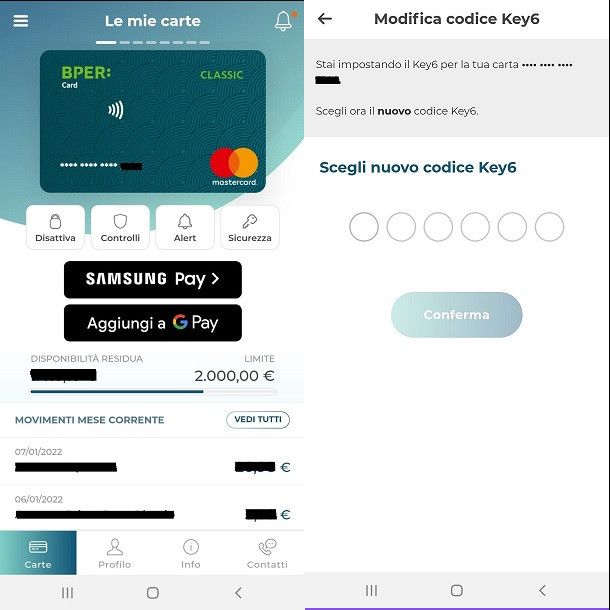
L’istituto bancario BPER dispone di un’app, chiamata Smart BPER Card, scaricabile sia su smartphone Android sia su iPhone. È di concezione recente e quindi molto ben realizzata, permette infatti di eseguire svariate operazioni e controllare le proprie carte anche mentre si è lontani dal PC: tra queste, c’è la possibilità di attivare il codice Key6. Prima di arrivare alla procedura, però, ti invito a effettuare il download dell’app, qualora tu non l’abbia ancora installata, e reperire le tue credenziali di accesso all’area riservata BPER, fondamentali per continuare.
Ricorda, inoltre, che al tuo conto deve essere già associato un numero di cellulare, per ricevere i codici OTP via SMS. Il termine OTP, qualora non lo sapessi, sta per One-Time-Password, ed è un codice casuale, differente a ogni richiesta, generato dal sistema e inviato direttamente al cliente.
Quando sei pronto e hai raccolto tutti i dati di cui hai bisogno, tocca l’icona dell’app e verrai riportato alla schermata principale dove dovrai premere il pulsante con scritto BPER, ti verrà richiesto poi di accettare termini e condizioni, leggi con attenzione il regolamento del servizio Smart BPER Card e poi, in fondo alla pagina prima sul pulsante Accetta. Nella pagina successiva, dovrai inserire i dati richiesti, ovvero il codice utente e la password, premendo poi sul pulsante Accedi per entrare nella tua area personale.
Prima di arrivare al menu dove saranno elencate le carte di credito collegate al conto, dovrai però passare attraverso un paio di fasi di autenticazione aggiuntive. La prima di quelle richieste è il PIN univoco: inseriscilo e poi premi il pulsante Attiva. Dopodiché, l’applicazione ti invierà un SMS con un codice OTP: annotalo e inseriscilo dove richiesto, toccando poi il pulsante Abilita. Ora l’app chiederà l’impostazione di un nuovo PIN di 5 cifre: esegui anche questa procedura e, al termine, avrai accesso alla pagina Le mie carte dell’app.
Dopo questa lunga fase iniziale puoi tirare un sospiro di sollievo, non manca molto per attivare il codice Key6. Nella lista delle carte di credito, potrebbero essercene di svariate, in base a quante ne possiedi, tuttavia ti consiglio di scegliere esclusivamente quella che utilizzi per i tuoi acquisti online e sulla quale desideri attivare Key6.
Quando avrai deciso, seleziona la carta toccandola e poi premi l’icona Sicurezza. Nella schermata successiva devi scegliere la voce Imposta codice Key6 e, per confermare ancora una volta la tua identità, inserire il PIN che hai impostato precedentemente. Ci siamo: non ti resta altro da fare che scegliere il codice a 6 cifre che utilizzerai per confermare i tuoi acquisti online, dopodiché premi il pulsante Conferma e avrai completato correttamente la procedura.
Se in futuro vorrai visualizzare o cambiare il codice Key6, non dovrai far altro che tornare nella sezione Sicurezza della tua carta tramite l’app Smart BPER Card.
Come attivare Key6 da Smart Web
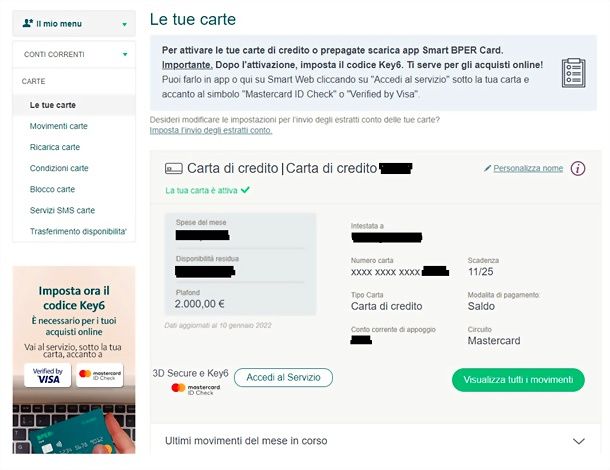
Hai a disposizione un computer e preferisci attivare Key6 da browser? Nessun problema, ti dico subito come fare. Innanzitutto apri il browser che preferisci, collegati al sito ufficiale di BPER e clicca sul pulsante Accedi, in alto a destra. Nella schermata successiva, scegli dunque la voce Accedi collocata sotto la dicitura L’Internet Banking Smart Web e preparati a inserire tutti i tuoi dati: il codice utente (o alias) e la tua password. Dopo aver completato i campi, premi su Accedi a Smart Web.
Prima di poter arrivare alla pagina principale, dovrai confermare la tua identità: ti verrà inviata una richiesta di autorizzazione sull’app per smartphone, quindi tocca la notifica sul display del telefono e inserisci il tuo PIN o utilizza l’identificazione biometrica. Guarda ora il browser su PC e dovresti essere all’interno del tuo servizio di home banking.
Ora vai con il puntatore del mouse sull’opzione Conti e Carte per visualizzare un più vasto menu, dal quale scegliere la voce Le tue carte. A seguire troverai elencate tutte le carte attivate sul tuo conto: seleziona quella su cui attivare il codice e poi clicca su Accedi al servizio, proprio vicino al logo con scritto VISA Secure. Si aprirà una schermata che spiega il funzionamento del servizio 3D Secure. Dopo aver letto le informazioni, premi il pulsante Continua, in basso a destra.
Nella pagina successiva, premi il pulsante Richiedi Pin via SMS e riceverai il codice da usare sullo smartphone: inseriscilo e poi clicca su Accedi al servizio, sempre in basso a destra. Ora sei a tutti gli effetti nel servizio 3D Secure, ma prima di procedere devi inserire i seguenti dati: codice fiscale, indirizzo email e alcuni numeri identificativi della carta su cui intendi attivare Key6. Conferma poi di non essere un robot mettendo la spunta dove richiesto e poi clicca su Prosegui.
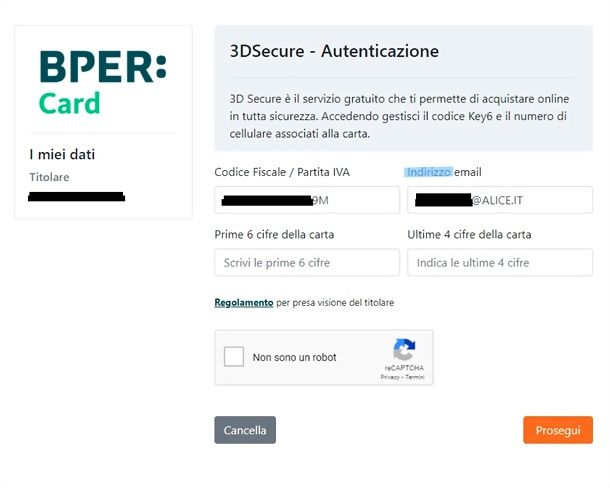
Il prossimo passaggio è importante, quindi leggi con attenzione ciò che viene richiesto. Il sistema ti proporrà di cambiare numero di telefono o mantenere quello registrato per la ricezione dei codici OTP: confermalo cliccando su Prosegui o, qualora tu voglia utilizzare un numero diverso premi su Inserisci nuovo. A questo punto ci siamo, la pagina successiva è quella definitiva, dove dovrai inserire due volte il Key6 e poi premere su Prosegui per completare definitivamente l’operazione.
Come attivare Key6 da area riservata BPER Card

Se invece preferisci utilizzare l’area riservata BPER Card per effettuare l’operazione, non temere, ti basta effettuare l’accesso al tuo conto tramite il sito ufficiale Bibanca. Clicca, quindi, sul pulsante in alto a destra con scritto Area Riservata BPER Card. La schermata successiva ti chiederà di scegliere il tuo status: se sei un privato clicca su Privati, altrimenti su Aziende. Verrai rimandato alla pagina d’accesso dell’area riservata, dove, come di consueto, dovrai inserire il codice utente e la tua password.
All’accesso potrebbe essere richiesta un’ulteriore autorizzazione, da confermare tramite smartphone: controlla quindi lo schermo del telefono e premi sulla notifica dell’app BPER. Per continuare dovrai inserire o il PIN o usare il sistema di identificazione biometrica. Ricorda: devi completare la procedura entro un minuto o dovrai ripeterla da capo.
A questo punto avrai accesso alla tua area riservata e potrai procedere in due diversi modi: dal menu Le mie BPER Card, oppure da quello 3D Secure – Key6, entrambi visibili sulla barra in alto. Se scegli il primo, ti basterà premere su Imposta il codice Key6, voce visualizzabile dopo aver selezionato la tua BPER Card; dal menu 3D Secure – Key6, invece, il pulsante da premere è Attiva codice Key6. Il risultato è praticamente lo stesso, così come la procedura successiva, quindi non crucciarti troppo e scegli quello che preferisci.
Come sempre, il sistema chiederà l’autorizzazione a procedere tramite una verifica a due fattori. Tieni a portata di mano lo smartphone perché riceverai un SMS con il codice OTP da inserire per procedere, oppure ti verrà richiesto di autorizzare l’operazione inserendo il PIN o sistema biometrico.
Completata la conferma dell’identità, non devi far altro che scegliere il tuo codice Key6 nella pagina popup che si aprirà tramite browser: inserisci quindi i 6 numeri che preferisci e, se la combinazione è valida, visualizzerai in verde la scritta Codice valido! Procedi cliccando su Conferma. Segui il consiglio e premi il tasto Conferma, in basso a destra. Completerai così con successo l’impostazione del codice Key6.

Autore
Salvatore Aranzulla
Salvatore Aranzulla è il blogger e divulgatore informatico più letto in Italia. Noto per aver scoperto delle vulnerabilità nei siti di Google e Microsoft. Collabora con riviste di informatica e cura la rubrica tecnologica del quotidiano Il Messaggero. È il fondatore di Aranzulla.it, uno dei trenta siti più visitati d'Italia, nel quale risponde con semplicità a migliaia di dubbi di tipo informatico. Ha pubblicato per Mondadori e Mondadori Informatica.